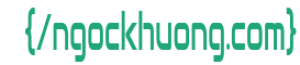Bạn đang xem bài viết “Hướng dẫn tạo Java Project trong Eclipse IDE” tại blog Ngọc Khương IT
Nghe nghiêm trọng quá nhỉ 🙂
Trong bài này mình sẽ hướng dẫn các bạn mới nhập môn Java cách tạo project mới trên eclipse để bắt đầu con đường chinh phục Java của mình.
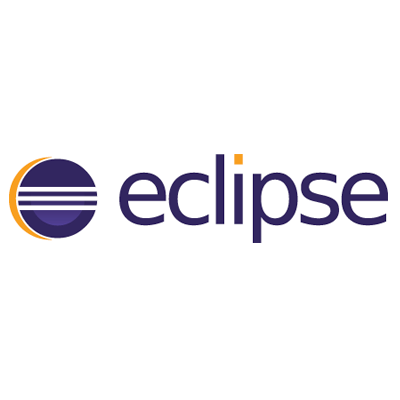
Giới thiệu về Eclipse
Eclipse là một IDE hỗ trợ nhiều ngôn ngữ lập trình phổ biến hiện nay như PHP, C, C++,…trong đó có Java. Là một IDE miễn phí có tiếng, eclipse trở thành một công cụ mà mỗi lập trình viên không thể không biết đến.
Tại thời điểm mình viết bài này thì Eclipse có phiên bản mới nhất là Neon. Chi tiết về eclipse bạn có thể hỏi thêm anh gồ nhé
Hướng dẫn tạo Java Project
Các bạn thực hiện từng bước như dưới đây nhé
Bước 1: Vào File > New > Java Project

Bước 2:
Một hộp thoại hiện ra, bạn nhập tên Project ở “Project name“, Tích chọn “Use default location” để sử dụng nơi lưu project (workspace) mặc định. (Muốn chọn nơi lưu khác thì bỏ tích và chọn lại nơi lưu bạn nhé.)
Nhấn Finish là xong.
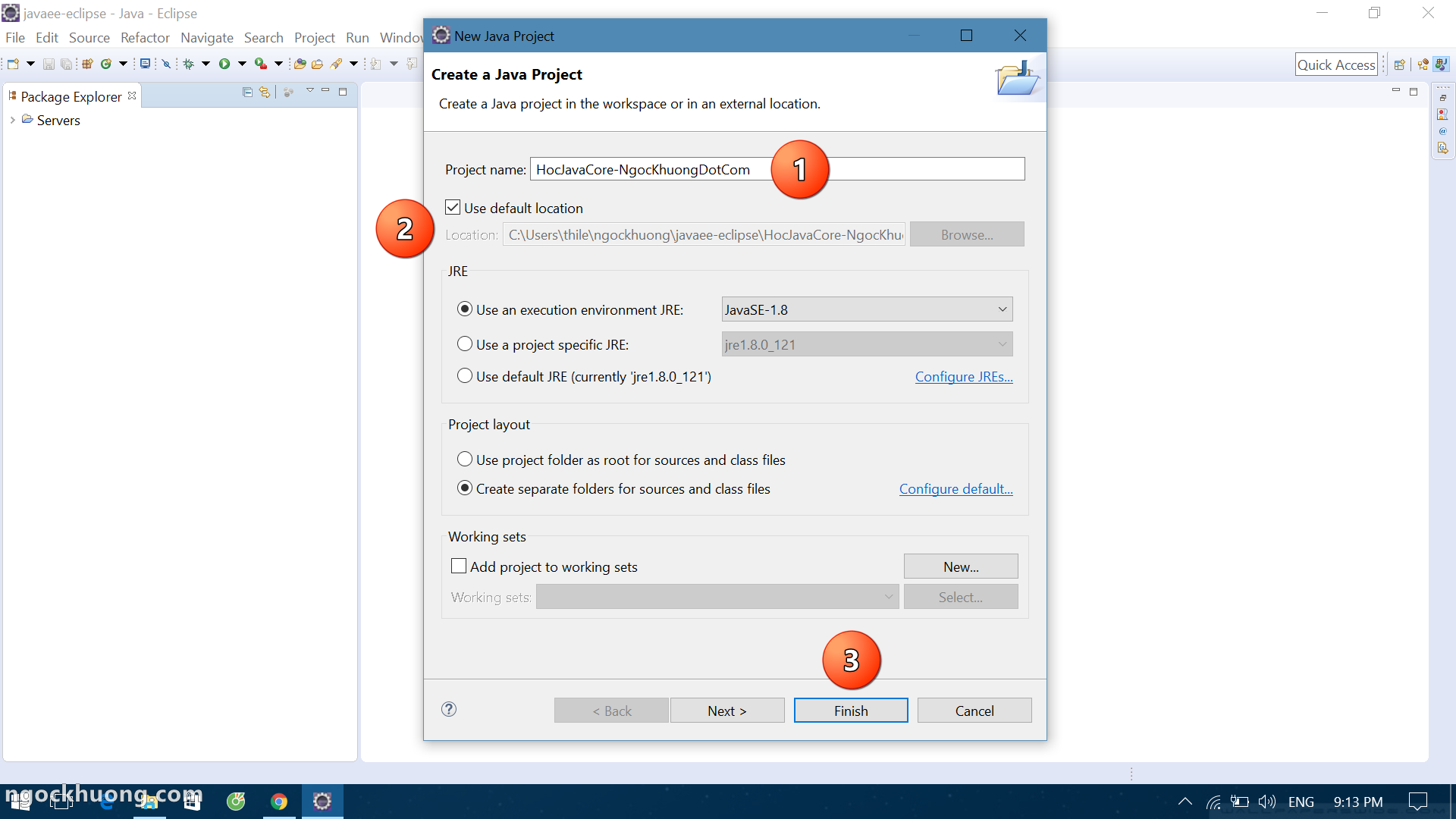
Sau khi hoàn tất việc tạo, bạn sẽ nhìn thấy một project với tên đã đặt tại tab Package Explorer
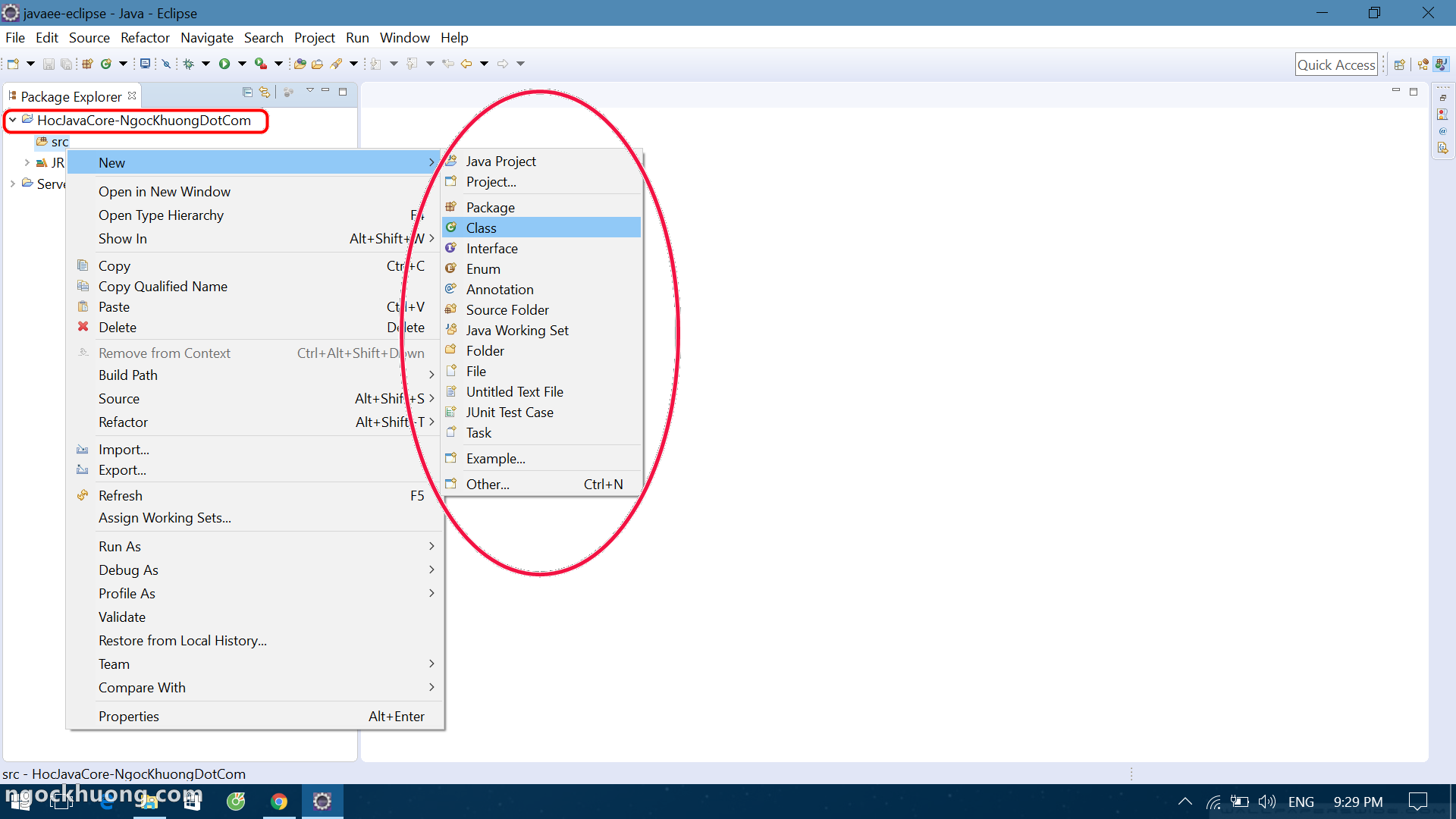
Cuối cùng, muốn thao tác gì đó với project của bạn thì tùy nhé 🙂 Bạn thích thì có thể xóa đi rồi tạo lại 100 lần, thậm chí 1000 lần cho nhớ 😀
Chúc các bạn vui vẻ 🙂